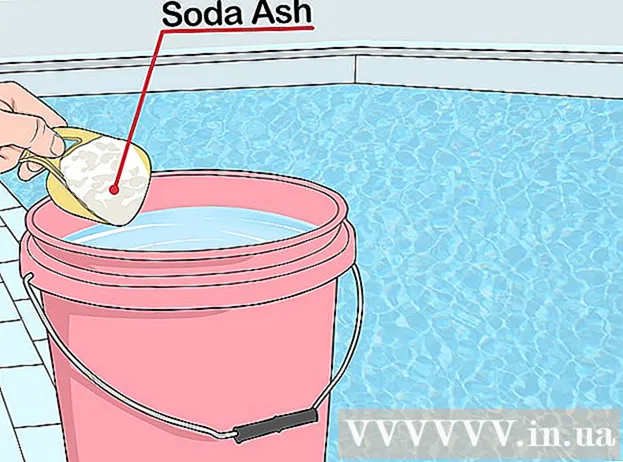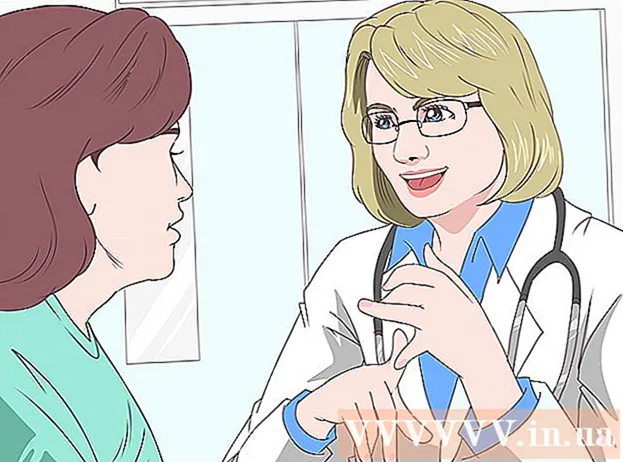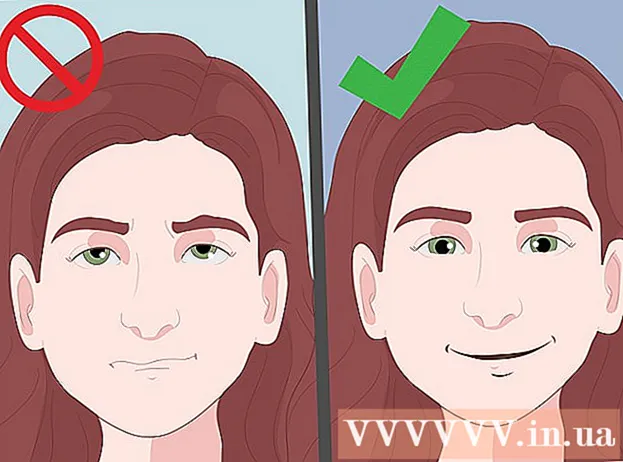Автор:
Louise Ward
Дата создания:
8 Февраль 2021
Дата обновления:
1 Июль 2024

Содержание
Посетители получат отличные впечатления, если они смогут легко связаться с вами по любым вопросам или вопросам, возникающим при просмотре веб-сайта. Это должна быть функция, которая увеличивает ценность каждого веб-сайта. Давайте рассмотрим шаги по добавлению ссылки электронной почты на веб-страницу с помощью всего одного простого фрагмента HTML.
Шаги
Введите тег привязки в HTML-документ. Свойства »
импорт mailto: после "=". Этот код сообщает браузеру, что следующая ссылка ведет на адрес электронной почты, а не на веб-страницу.
Далее введите адрес электронной почты пользователя. Правильно отформатированная команда пока будет
[email protected] ’.
Добавьте заранее подготовленную тему (необязательно). Если вы хотите добавить заранее созданную тему, введите вопросительный знак (?) После адреса электронной почты пользователя, за которым следует слово «тема» (без кавычек), до знака равенства (=) и, наконец, внутренний Содержание темы заключено в кавычки.- Если бы вы хотели добавить этот элемент, команда выглядела бы так:
[email protected]?subject= "текст темы" - Старайтесь не использовать в теме письма символы, отличные от буквенно-цифровых. Есть способы ограничить это, чтобы ссылка не запуталась или не ошиблась в том, что эти символы являются частью чего-то ".
- Хотя это не так популярно, вы все же можете добавить информацию для предварительного заполнения строки темы с помощью синтаксиса mailto. Этот метод чаще используется, когда сообщение пересылается на внутренний сервер, где боты продолжают обрабатывать сообщение, а электронное письмо снова фильтруется позже на основе строки темы.
- Вы можете добавить часть «body», а также строки cc или bcc с тем же синтаксисом. Обязательно используйте кавычки, за которыми следуют ключевые слова «body», «cc» или «bcc», затем знак равенства и, наконец, текст для этой строки в двойных кавычках.
- Если бы вы хотели добавить этот элемент, команда выглядела бы так:

импорт > чтобы добавить закрывающую скобку. Пока что наши команды HTML сообщают браузеру связанный адрес электронной почты и добавляют тему / cc / bcc. Закрывающая скобка «>» сообщает браузеру, что больше нет команд для выполнения после щелчка по ссылке.
Введите текст ссылки. Это текст, который пользователь щелкнет, чтобы открыть ссылку электронной почты. Это содержимое находится после закрывающей скобки. Это может быть слово, предложение или даже дубликат адреса электронной почты, на который нужно отправить письмо. Обычно этот текст может быть предложением «здесь», «здесь» или чем-то подобным.
импорт после текста ссылки. Команда HTML закроется. Тег привязки HTML должен быть закрыт, чтобы этот трюк сработал, и не должен вводить в заблуждение остальную часть страницы как расширение тега привязки.
- Вся команда HTML-ссылки на электронную почту выглядит так:
[email protected]?subject= "HTML ссылка"> Щелкните здесь, чтобы написать нам письмо !!!
- Вся команда HTML-ссылки на электронную почту выглядит так:
Продолжите остальную часть HTML-документа. Не забудьте сохранить сеанс. Если вам нужно добавить в документ много HTML-команд, продолжайте. рекламное объявление
Совет
- Тег привязки HTML можно использовать по-разному. Вы должны понимать эту проблему, чтобы знать, как ее эффективно использовать.
- Тег привязки необходимо разместить внутри тела (...) HTML-документа. Если вы разместите тег привязки где-нибудь еще, это вызовет ошибку или сразу откроет почтовый агент при загрузке указанного там веб-сайта, независимо от того, просматриваете ли вы его или посетитель открывает эту страницу и Это может привести к более серьезным проблемам, вызванным непреднамеренным доступом.
Предупреждение
- Размещение адреса электронной почты на веб-сайте может привести к рассылке спама в вашей учетной записи. В Интернете есть много объектов, на которых запущены программы, собирающие электронные письма этого типа с целью рассылки спама. Итак, если вы разместите ссылку на электронную почту на общедоступном веб-сайте, вы также должны быть готовы к решению этой проблемы.
- Перед отправкой письма проверьте имя получателя.
- Если на компьютере пользователя не установлен почтовый клиент, возможно, он не сможет отправлять вам электронную почту.